Tästä ohjeesta löytyy lisäksi video WordPress sivuston osoitteen muuttaminen
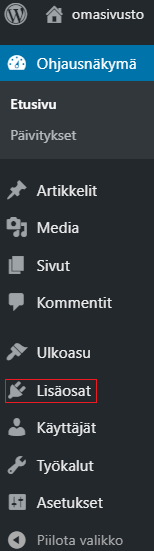
1. Valitaan vasemmasta palkista ”Lisäosat”.
![]()
2. Lisätään uusi lisäosa.
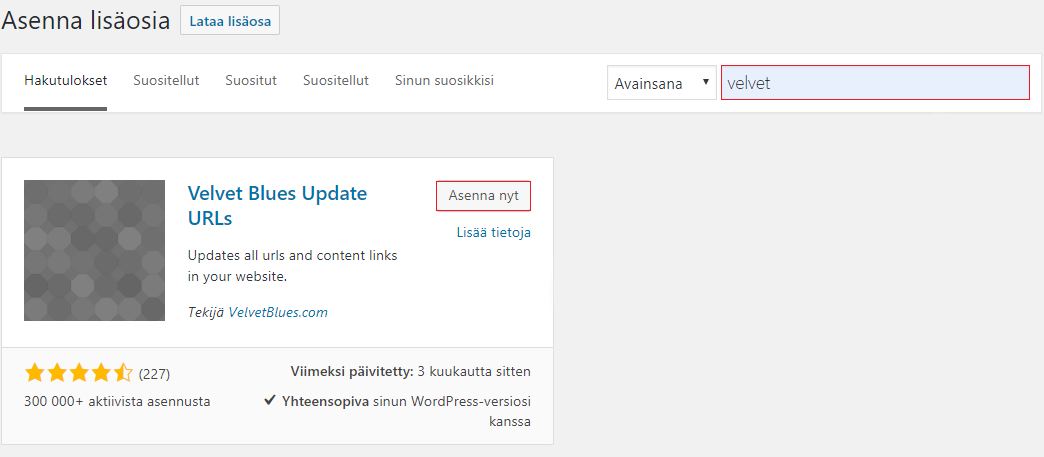
3. Haetaan lisäosaa ”velvet”, valitaan kyseinen lisäosa. Painetaan ”Asenna nyt”.
![]()
4. Lisäosa asentuu.
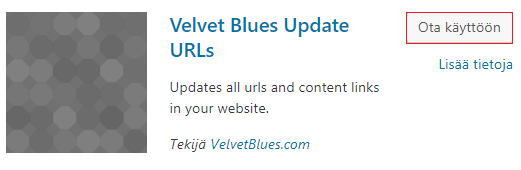
5. Asennuksen jälkeen ota lisäosa käyttöön painamalla ”Ota käyttöön painiketta”.
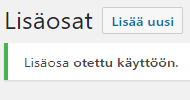
6. Nyt lisäosa on otettu käyttöön.
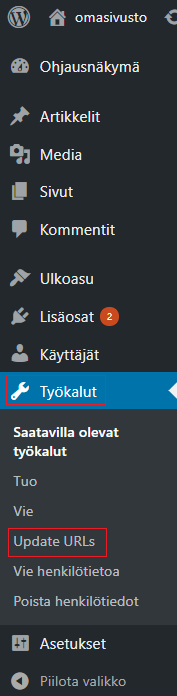
7. Seuraavaksi avaa vasemmasta palkista ”Työkalut” ja ”Update URLs”.
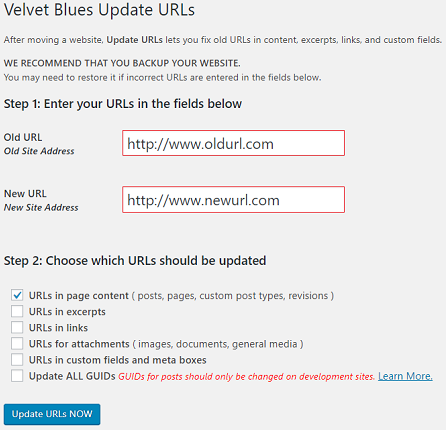
8. Laita ylempään laatikkoon sivuston nykyinen osoite (esim. https://www.nykyinenosoite.tld). Alempaan laatikkoon uusi osoite (esim. https://www.uusiosoite.tld). Valitse ”Step 2” -kohdasta haluamasi asiat, on suositeltavaa valita kaikki kohdat jotta sivusto päivittyy täydellisesti. Otathan sivustosta varmuuskopion ennen kuin jatkat päivitystä. Lopuksi paina ”Update URLs NOW”.
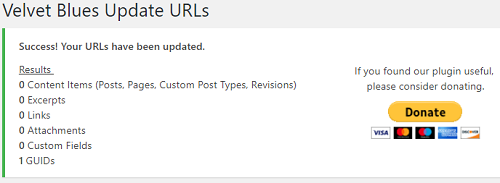
9. Osoitteet ovat nyt vaihtuneet.
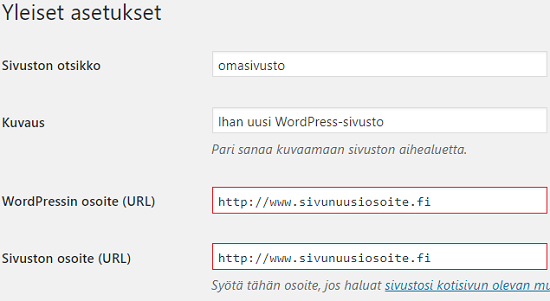
10. Seuraavaksi siirry vasemmasta palkista ”Asetukset” ja ”Yleinen”. Vaihda molempiin kohtiin sivuston uusi osoite.
![]()
11. Sivuston pitäisi toimia uudessa osoitteessa.